Content Manager
Ci-après un détail sur le déploiement de ARender pour Content Manager.
Dans notre exemple, nous déployons le serveur de présentation dans l’environnement suivant :
- Windows Server 2016
- Content Manager 8.6
- Serveur d’application Websphere 9.0.5.0 (Déploiement aussi possible avec Apache Tomcat 8+)
- ARender HMI version 4.8.21
Récupérer l’archive du serveur de présentation
En utilisant l’identifiant et mot de passe préalablement fournis, vous pouvez récupérer l’application web en format EAR ici.
Déploiement de l’EAR dans Websphere
- Ouvrir la console WebSphere où vous souhaitez déployer ARender
https://serveur_websphere:90XX/ibm/console
-
Aller dans l’onglet « Applications », puis cliquer sur « Applications d’entreprise »
-
Pour lancer l’installation, cliquer sur « Installer »
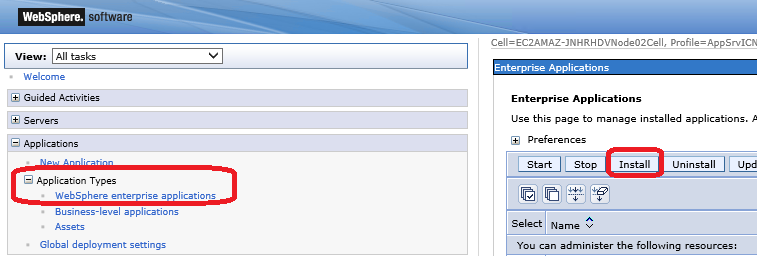
- Choisir le chemin de l’EAR à déployer et cliquer sur « Suivant »
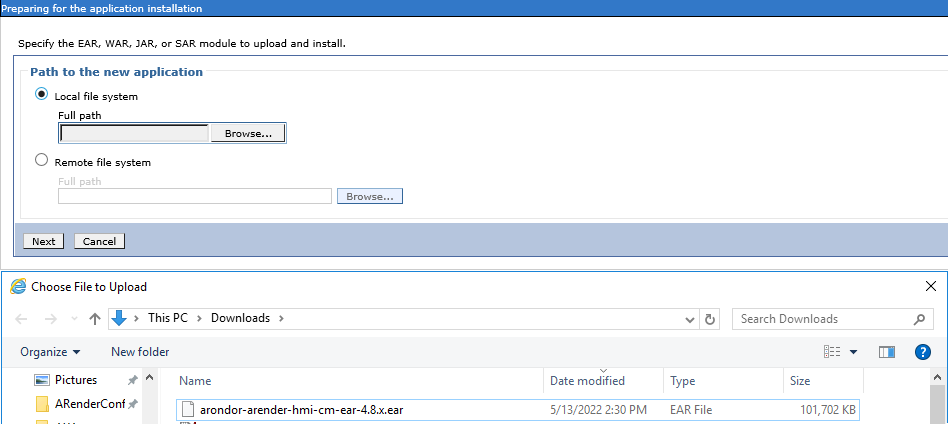
- Pour accepter les paramètres par défaut, cliquer sur « Suivant »
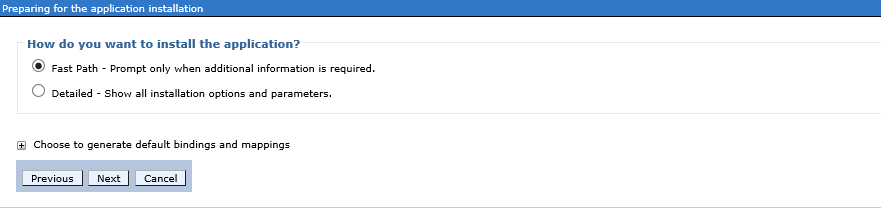
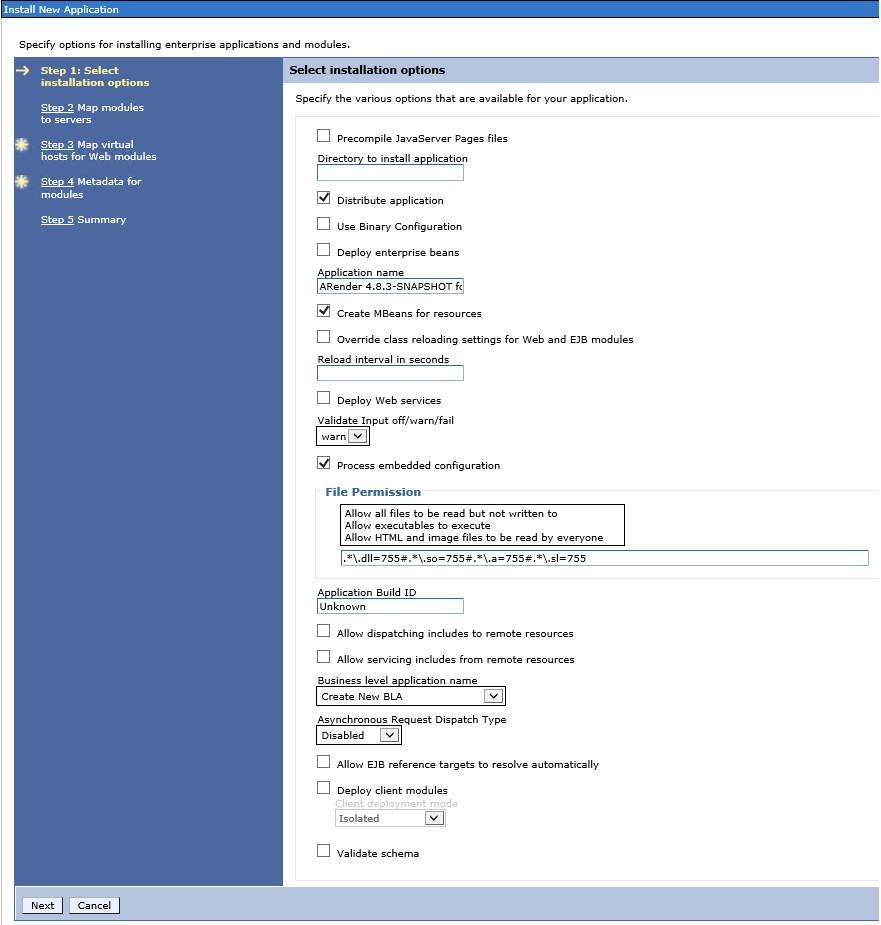
- Sélectionner le(s) webserver(s) et/ou serveur(s), puis cliquer sur « Suivant »
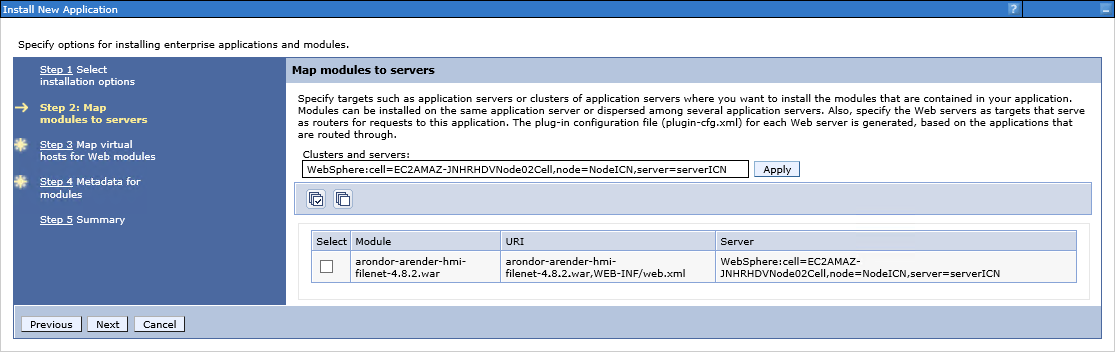
- Pour accepter les paramètres par défaut (hôte virtuel : default_host), cliquer sur « Suivant »
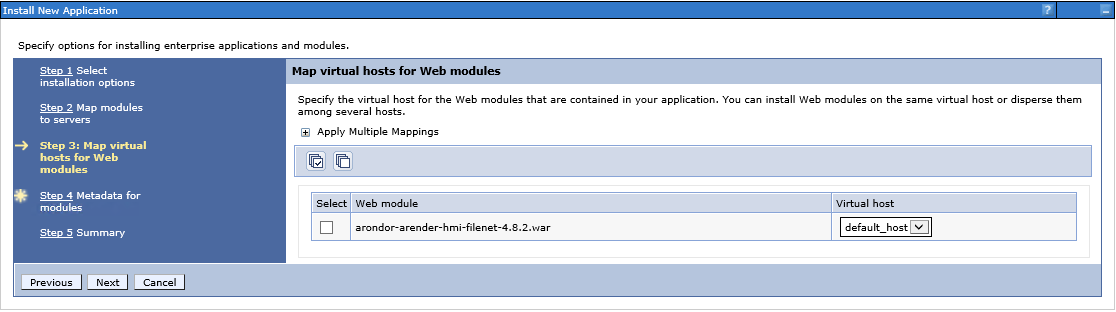
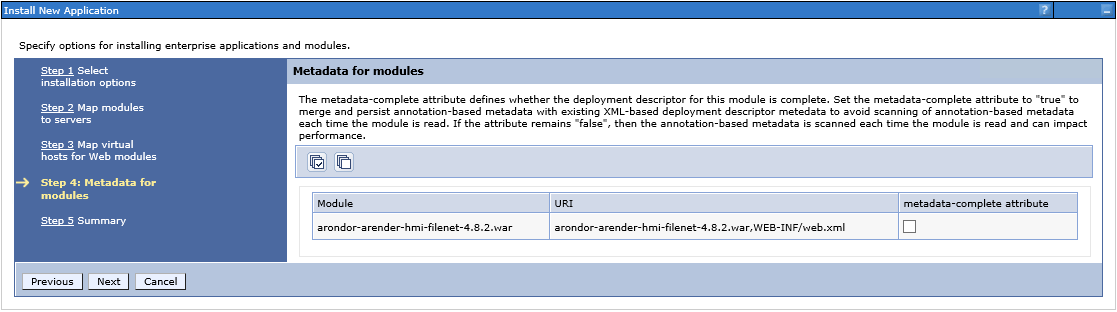
- Dans la fenêtre récapitulative de l’installation, cliquer sur « Terminer » pour procéder à l’installation avec ces paramètres après les avoir vérifié
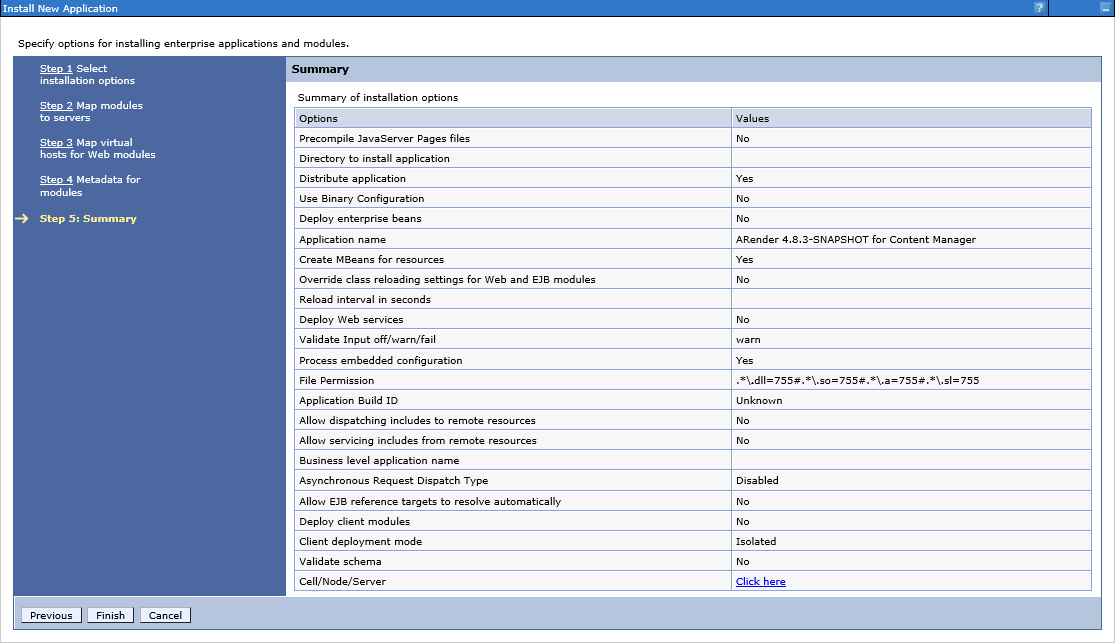
Configuration post installation
Ordre de chargement des librairies
Il faut s’assurer que l’ordre de chargement des librairies soit configuré de telle sorte de Websphere charge ses librairies en dernier.
-
Dans la liste des applications d’entreprise cliquer l’application ARender
-
Cliquer sur Gestion des modules
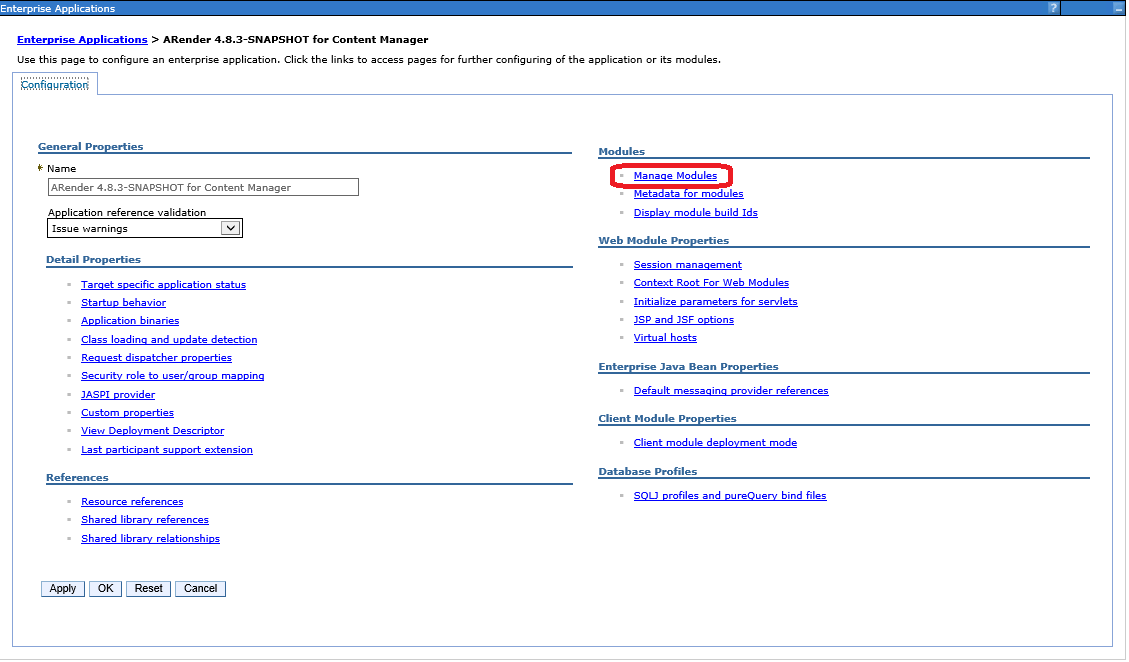
- Cliquer sur le module ARender
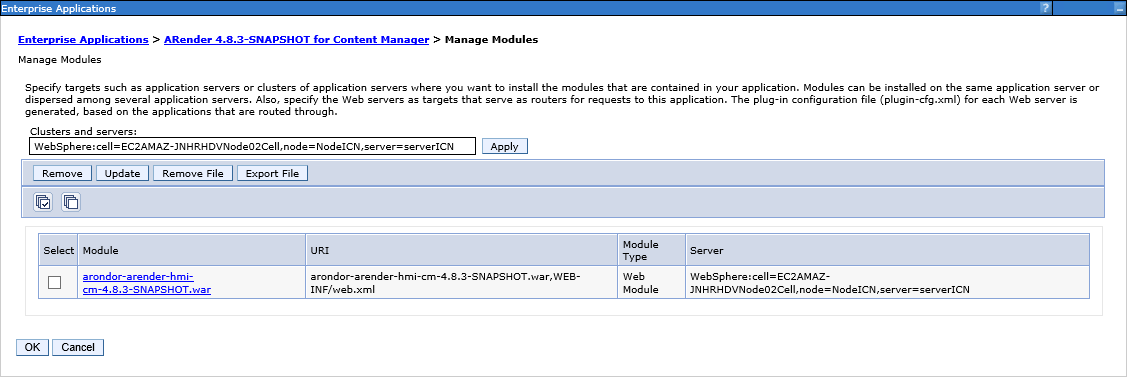
- Sélectionner, dans la liste déroulante « Ordre du chargeur de classes » : « Classes chargées en premier avec un chargeur de classe local (dernier parent)
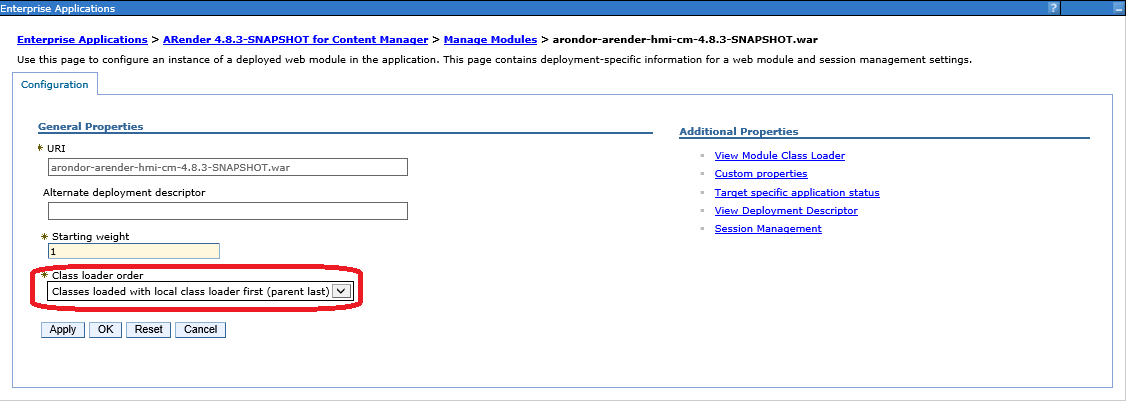
-
Cliquer sur OK puis sauvegarder les modifications.
-
Démarrer ARender.
Déploiement de ARender pour Content Manager terminé
Vous pouvez maintenant accéder à un fichier en GED via une URL formée comme ceci :
http://localhost:9080/ARender/?docid=86%203%20ICM8%20ICMNLSDB7%20NOINDEX59%2026%20A1001001A16B08B91035E0007718%20A16B08B91035E000771%2014%201000